
Το Microsoft Excel είναι ένα ισχυρό πρόγραμμα Πώς να χρησιμοποιήσετε έναν πίνακα περιστροφής του Excel για ανάλυση δεδομένων Πώς να χρησιμοποιήσετε έναν πίνακα περιστροφής του Excel για ανάλυση δεδομένων Ο πίνακας περιστροφής είναι ένα από τα πιο ισχυρά εργαλεία του ρεπερτορίου του Excel 2013. Χρησιμοποιείται συχνά για ανάλυση μεγάλων δεδομένων. Ακολουθήστε την επίδειξη βήμα προς βήμα για να μάθετε τα πάντα για αυτό. Διαβάστε περισσότερα που μπορούν να σας βοηθήσουν να αναλύσετε και να απεικονίσετε τα δεδομένα σας Οπτικοποιήστε τα δεδομένα σας και κάντε τα υπολογιστικά φύλλα σας φιλικά προς το χρήστη Με πίνακα εργαλείων του Excel Προβολή των δεδομένων σας και να κάνετε τα υπολογιστικά φύλλα σας φιλικά προς τον χρήστη με πίνακα εργαλείων του Excel Μερικές φορές μια απλή μορφή υπολογιστικού φύλλου δεν είναι αρκετή για να κάνει τα δεδομένα σας είναι προσβάσιμα. Ένας πίνακας ελέγχου σας επιτρέπει να παρουσιάσετε τα πιο σημαντικά δεδομένα σας σε μια εύχρηστη μορφή. Διαβάστε περισσότερα . Για καλύτερα αποτελέσματα, τα δεδομένα σας πρέπει να είναι στη σωστή μορφή. Αν χρειάζεται να αναστρέψετε τα κελιά σε μια σειρά ή μια στήλη, μπορεί να χρειαστεί πολύς χρόνος για να το κάνετε με το χέρι - αντί να εισάγετε ξανά όλα τα δεδομένα σας, χρησιμοποιήστε αυτές τις στρατηγικές για να αλλάξετε τις σειρές, να μετατρέψετε τις στήλες σε σειρές και να μετακινήσετε σειρές.
Αναστροφή κυττάρων σε στήλες του Excel
Η αντιστροφή της σειράς των κελιών σε μια στήλη του Microsoft Excel είναι αρκετά εύκολη και μπορεί να γίνει με μερικά μόνο βήματα:
- Προσθέστε μια στήλη δίπλα στη στήλη που θέλετε να περιστρέψετε.
- Συμπληρώστε τη στήλη αυτή με αριθμούς, ξεκινώντας από το 1 και ανεβάζοντας τον αριθμό των γραμμών στη στήλη που θέλετε να αντιστρέψετε.
- Επιλέξτε και τις δύο στήλες και κάντε κλικ στην επιλογή Δεδομένα> Ταξινόμηση . Επιλέξτε τη στήλη που μόλις προσθέσατε και συμπληρώσατε αριθμούς. Επιλέξτε το μεγαλύτερο σε μικρότερο και κάντε κλικ στο OK .
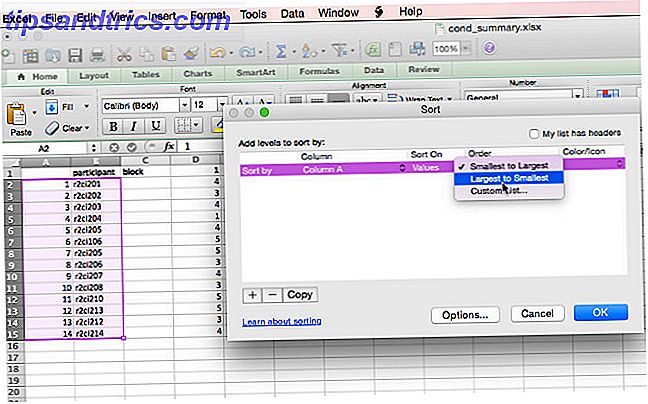
Αφού το κάνετε αυτό, η στήλη που θέλετε να αναστραφεί θα αντιστραφεί και μπορείτε να διαγράψετε τη στήλη που μόλις δημιουργήσατε.
Εάν είστε χρήστης της Visual Basic (μακροεντολές) με το Excel Better Than Batch: Ένα σεμινάριο ξενιστών με Windows Scripting Better Than Batch: Ένα σεμινάριο για το Host Scripting Reader Διαβάστε περισσότερα, μπορείτε να χρησιμοποιήσετε αυτόν τον κώδικα για να πετύχετε το ίδιο πράγμα. Απλά επιλέξτε τη στήλη που θέλετε να μετακινήσετε και εκτελέστε την ακόλουθη μακροεντολή:
Υποδιαίρεση FlipColumns () Dim vTop ως παραλλαγή DimVend ως παραλλαγή Dim iStart ως ακέραιο Dim iEnd ως ακέραιος Application.ScreenUpdating = False iStart = 1 iEnd = Selection.Columns.Count Ενώ iStart <iEnd vTop = Selection.Columns (iStart) vEnd = Επιλογή iColumns (iEnd) Επιλογή.Columns (iEnd) = vTop Selection.Columns (iStart) = vEnd iStart = iStart + 1 iEnd = iEnd - 1 Loop Application.ScreenUpdating = True End Sub
Μεταφορά των στηλών σε σειρές (και αντίστροφα)
Εάν έχετε μια στήλη αριθμών που θέλετε να μετατραπεί σε μια σειρά, το Microsoft Excel έχει μια πολύ χρήσιμη λειτουργία για να κάνει ακριβώς αυτό για σας με ελάχιστη προσπάθεια.
- Επιλέξτε τις στήλες που θέλετε να μεταφέρετε και πατήστε Ctrl + C ή Επεξεργασία> Αντιγραφή .
- Κάντε κλικ σε ένα ανοιχτό κελί και κάντε κλικ στην επιλογή Επεξεργασία> Επικόλληση ειδικών ...
- Επιλέξτε Μεταφορά και πατήστε OK .
Η στήλη σας έχει μετατραπεί τώρα σε μια σειρά, με την υψηλότερη τιμή να βρίσκεται στα αριστερά της σειράς. Για να μετατρέψετε μια σειρά σε μια στήλη, ακολουθείτε την ίδια διαδικασία. Μπορείτε ακόμη να μεταφέρετε ένα μπλοκ δεδομένων, το οποίο θα μετατρέψει ολόκληρη την επιλογή κατά 90 μοίρες.
Αναστροφή κυττάρων σε σειρές Excel
Για να αναστρέψετε όλα τα κελιά σε μια σειρά Excel, πρέπει να συνδυάσετε τα προηγούμενα δύο βήματα. Επειδή το Microsoft Excel δεν υποστηρίζει σειρές ταξινόμησης, θα πρέπει πρώτα να μετατρέψετε τη σειρά σε στήλη χρησιμοποιώντας τις οδηγίες για τη μεταφορά της παραπάνω. Μόλις η σειρά μετατραπεί σε στήλη, μπορείτε να χρησιμοποιήσετε τις οδηγίες για την αναστροφή των τιμών σε μια στήλη.
Αφού αντιστρέψετε τη στήλη, αντιγράψτε και επικολλήστε την χρησιμοποιώντας την Επικόλληση ειδικών ... και Μεταφορά . Είναι ένας τρόπος με πολύ κυκλικό τρόπο για να το καταφέρετε, αλλά λειτουργεί!
Για να το κάνετε αυτό σε ένα πολύ απλούστερο τρόπο, μπορείτε να χρησιμοποιήσετε Visual Basic Πώς μπορείτε να κάνετε τη δική σας απλή εφαρμογή με VBA Πώς μπορείτε να κάνετε τη δική σας απλή εφαρμογή με VBA Για όσους από εσάς που πραγματικά θα ήθελαν να είναι σε θέση να γράψετε τη δική σας αίτηση, αλλά ποτέ δεν έχετε πληκτρολογήσει μια γραμμή κώδικα πριν, θα πάω να σας περπατήσω μέσα από την παραγωγή σας πολύ ... Διαβάστε περισσότερα ξανά. Απλά εκτελέστε την ίδια μακροεντολή όπως παραπάνω, αλλά αντικαταστήστε όλες τις εμφανίσεις της λέξης "στήλη" με τη λέξη "γραμμή".
Υπο-FlipRows () Dim vTop ως παραλλαγή DimvEnd ως παραλλαγή Dim iStart ως ακέραιο Dim iEnd ως ακέραιος Application.ScreenUpdating = False iStart = 1 iEnd = Επιλογή.Rows.Count Ενώ iStart <iEnd vTop = Επιλογή.Καταστάσεις (iStart) vEnd = Επιλογή i.Rows (iEnd) Επιλογή.Γέλη (iEnd) = vTop Selection.Rows (iStart) = vEnd iStart = iStart + 1 Εφαρμογή iEnd = iEnd - 1 Loop.ScreenUpdating = True End Sub
Αναστροφή κυττάρων Excel Made Easy
Εάν πρέπει να μετακινήσετε τα δεδομένα σε μια στήλη ή γραμμή Microsoft Excel, χρησιμοποιώντας μια από τις παραπάνω στρατηγικές μπορεί να σας εξοικονομήσει πολύ χρόνο. Και αν πρέπει να το κάνετε σε τακτική βάση, η χρήση των μακροεντολών της Visual Basic θα σας εξοικονομήσει ακόμα περισσότερο χρόνο. Τώρα ξεφύγετε και ανασηκώστε κάποια δεδομένα!
Χρειάζεται να διαχειριστείτε τα δεδομένα στο Excel 10 Εκπληκτικά χρήσιμα πρότυπα υπολογιστικών φύλλων για να οργανώσετε τη ζωή σας 10 εκπληκτικά χρήσιμα πρότυπα υπολογιστικών φύλλων για να οργανώσετε τη ζωή σας Είναι η ζωή σας ένα hotch-potch των χαμένων προθεσμιών, ξεχασμένα ψώνια και απαγορευμένες δεσμεύσεις; Ακούγεται σαν να χρειάζεται να οργανωθείς. Διαβάστε περισσότερα ? Ποιες στρατηγικές χρησιμοποιείτε; Μοιραστείτε τις συμβουλές σας παρακάτω!



